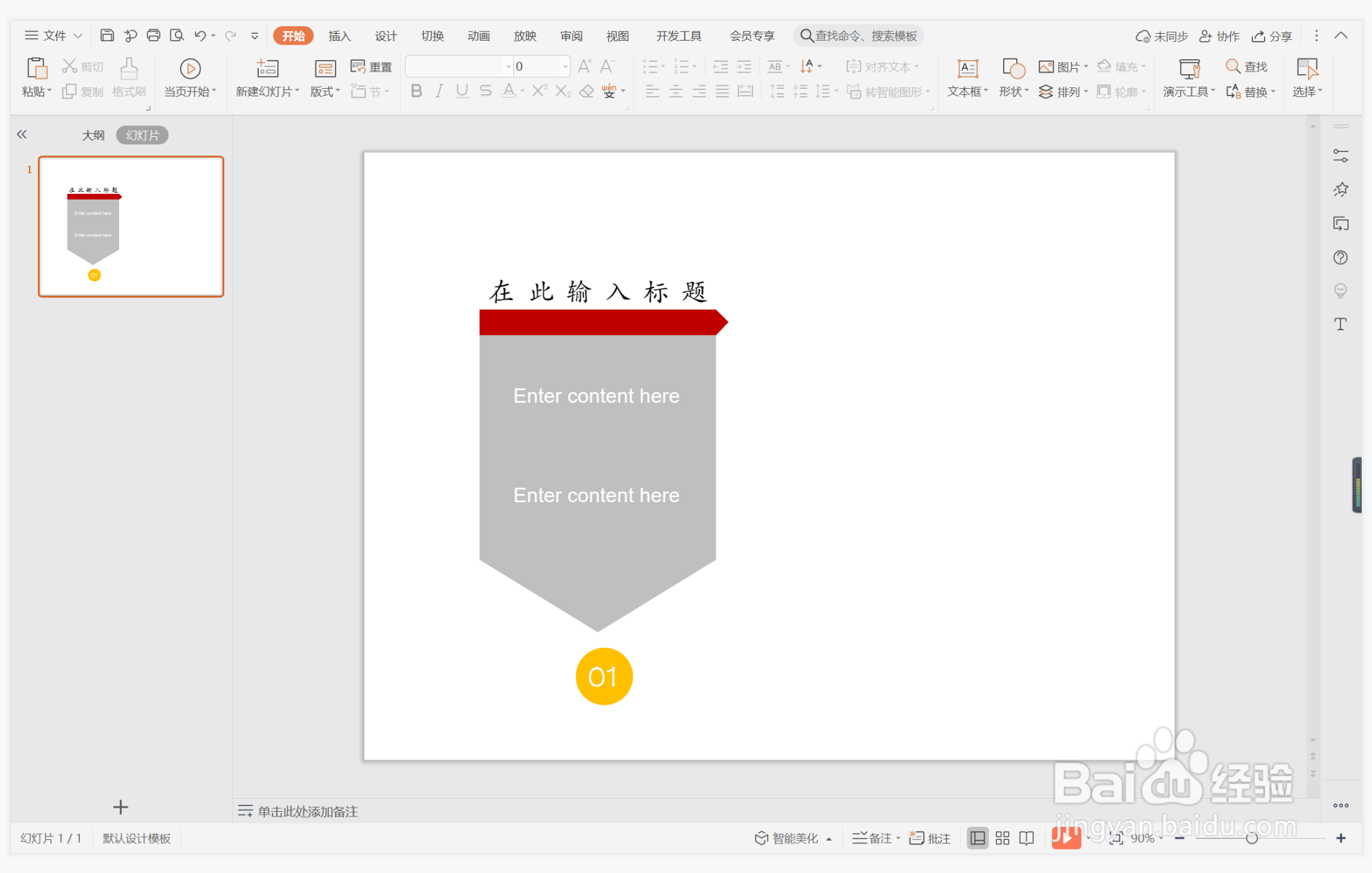1、在插入选项卡中点击形状,选择其中的五边形箭头。
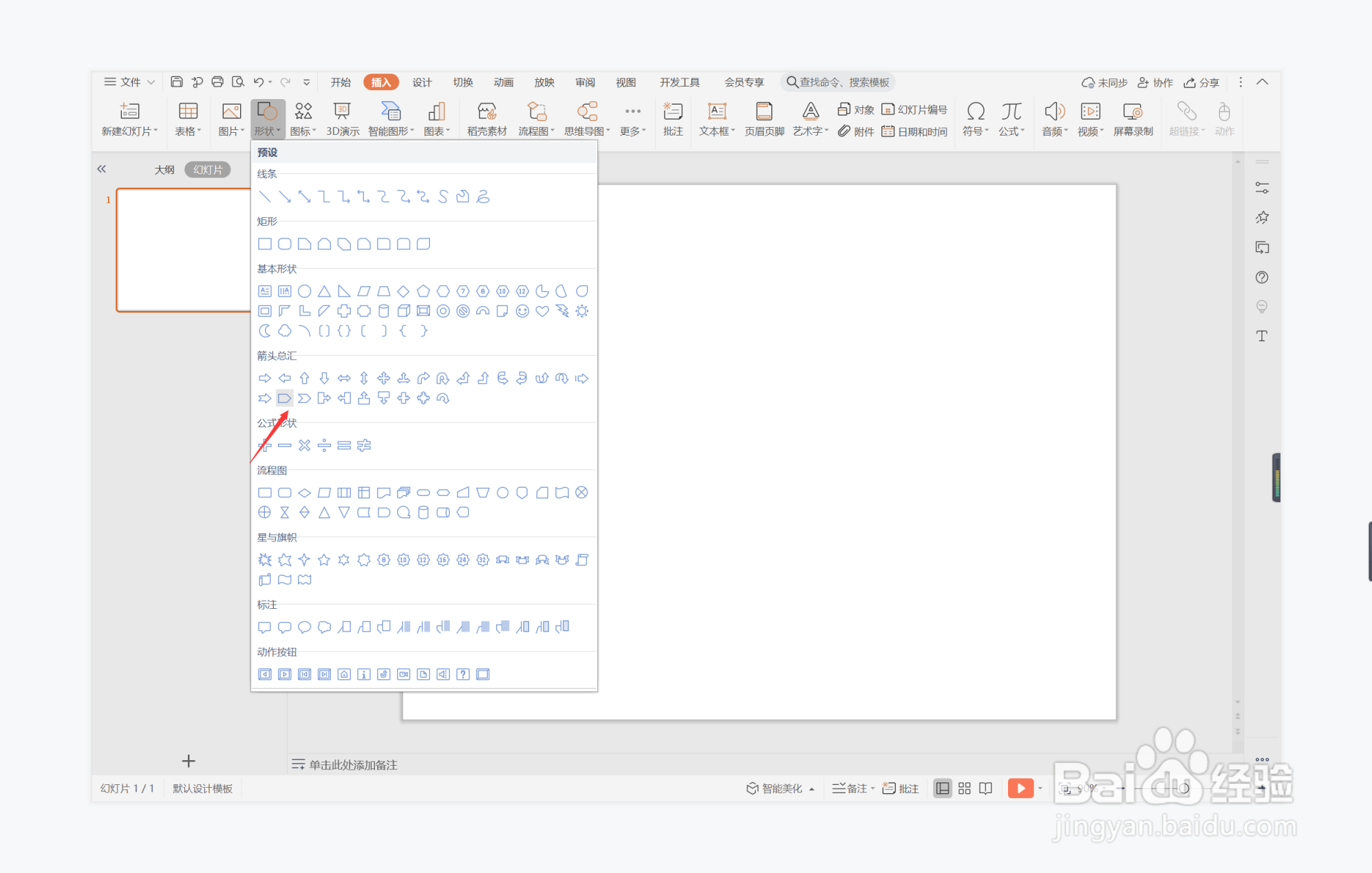
2、在页面上绘制出两个大小不同的五边形箭头,并调整其具体的形状,摆放如图所示的位置。

3、选中五边形箭头,在绘图工具中点击填充,选择红色和灰色进行填充,并设置为无边框。
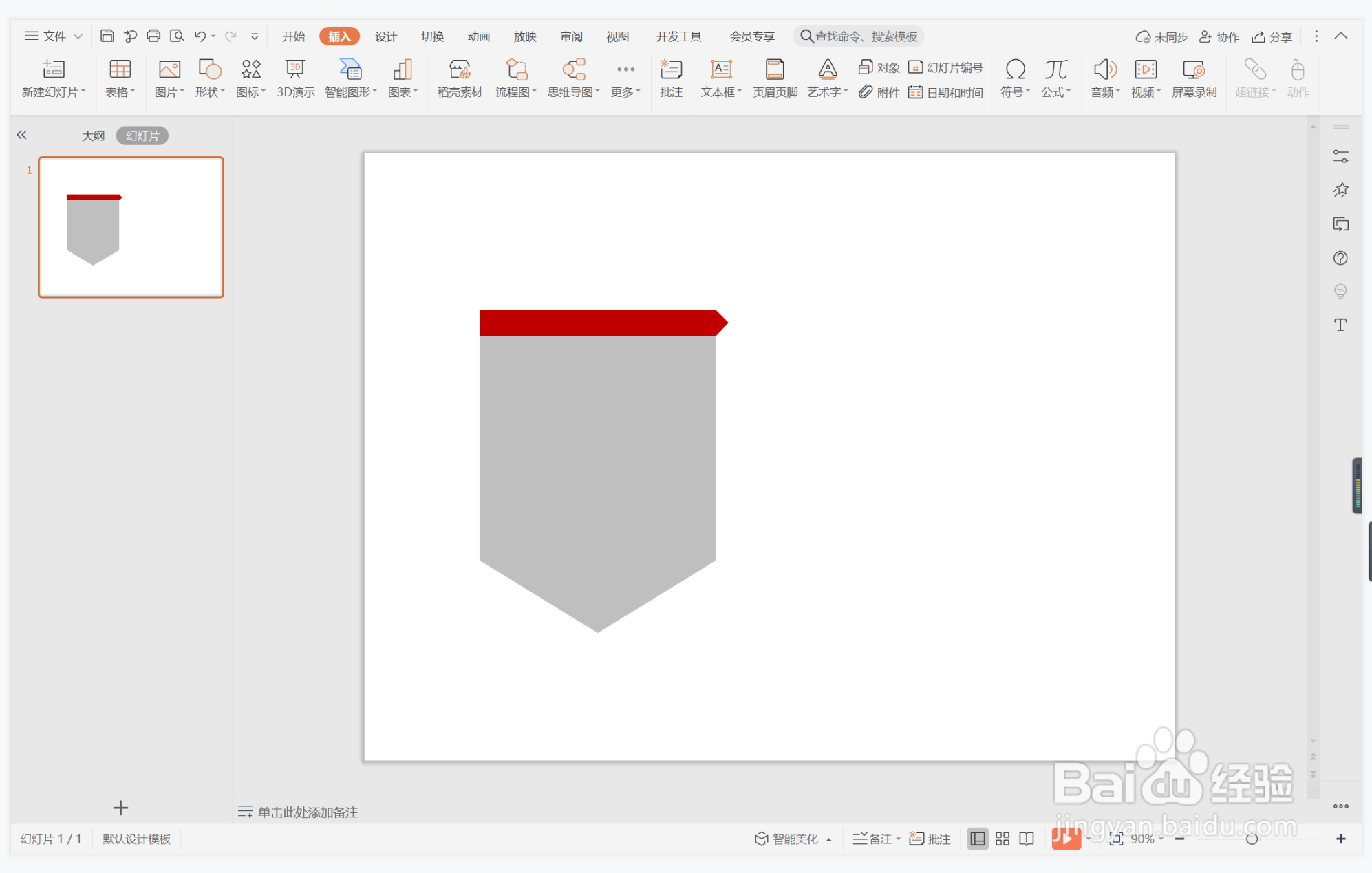
4、接着再插入一个正圆形,放置在大五边形箭头的下方。
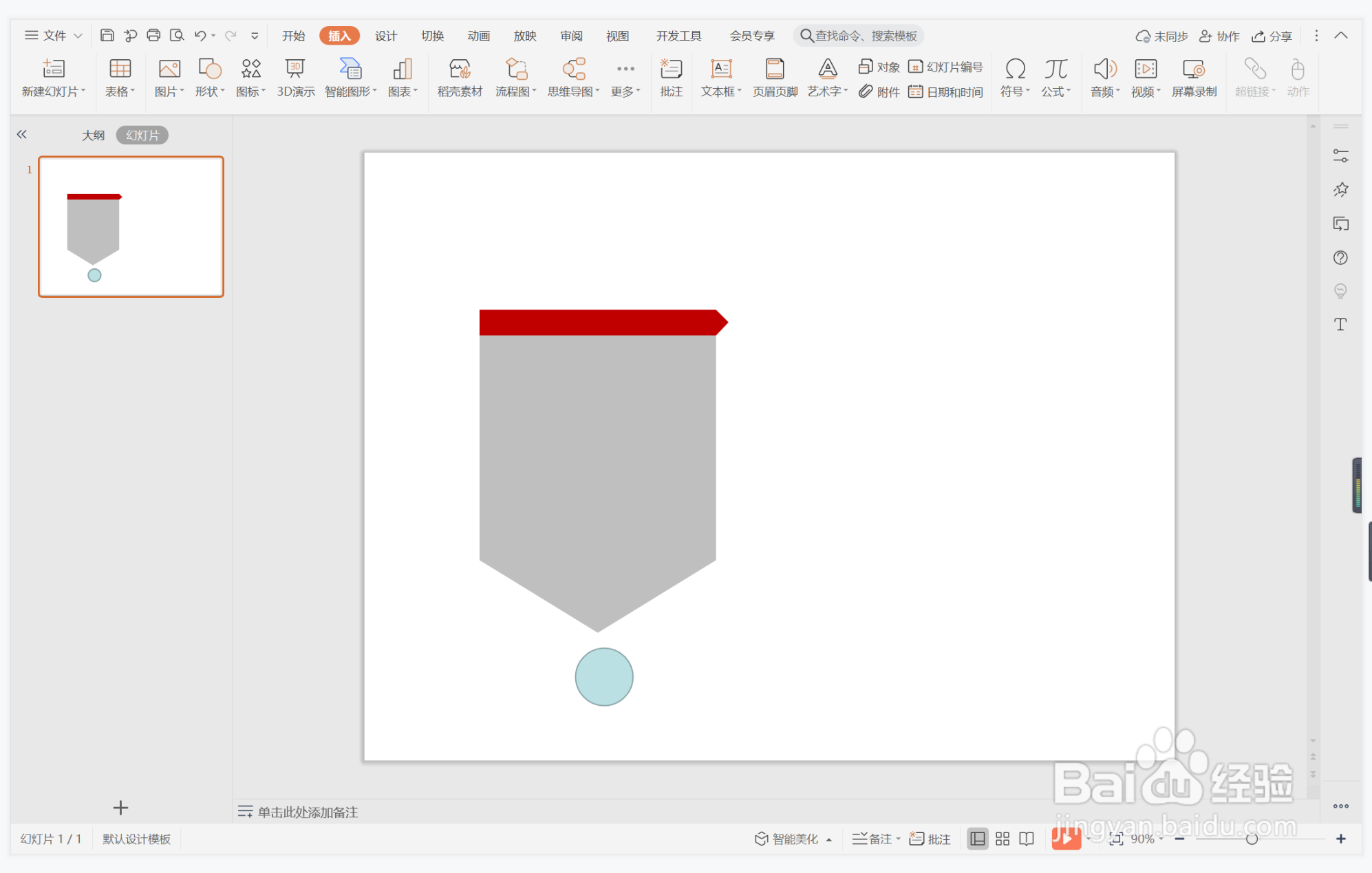
5、选中圆形,颜色填充为橙色,设置为无边框。

6、最后,在如图所示的位置输入标题,内容和段落序号,这样防不胜防型段落排版就制作完成了。
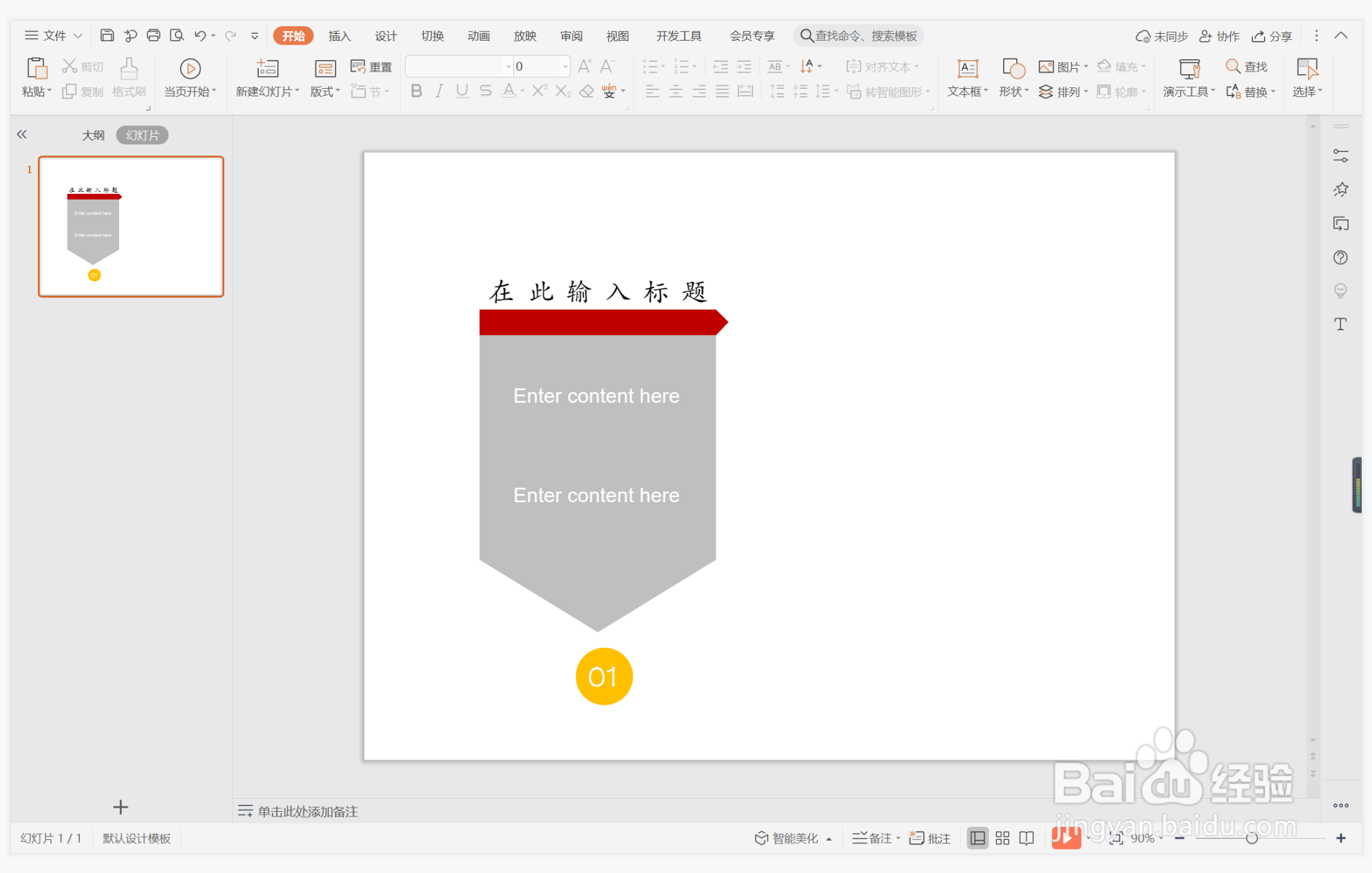
时间:2024-10-20 08:21:06
1、在插入选项卡中点击形状,选择其中的五边形箭头。
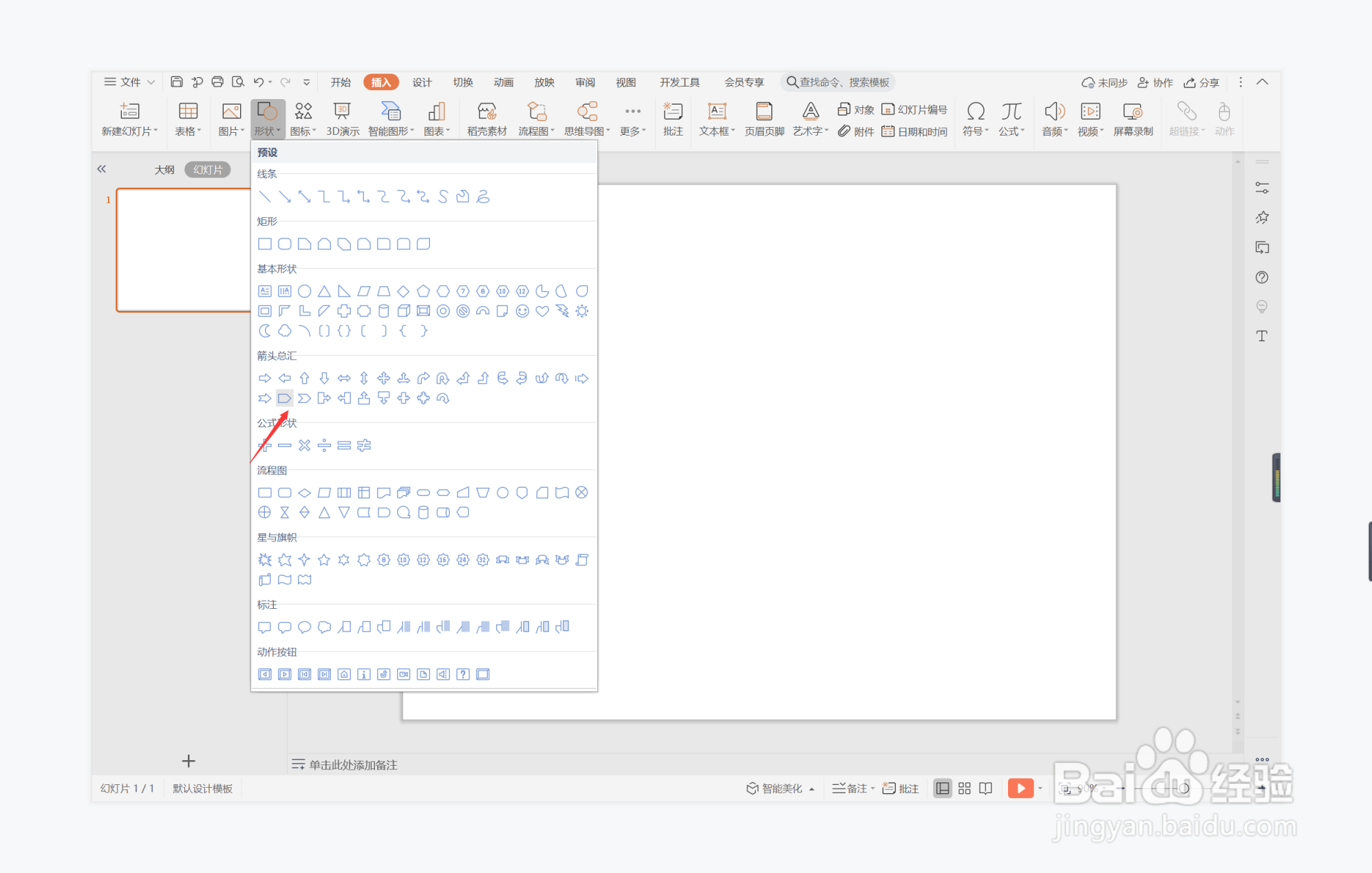
2、在页面上绘制出两个大小不同的五边形箭头,并调整其具体的形状,摆放如图所示的位置。

3、选中五边形箭头,在绘图工具中点击填充,选择红色和灰色进行填充,并设置为无边框。
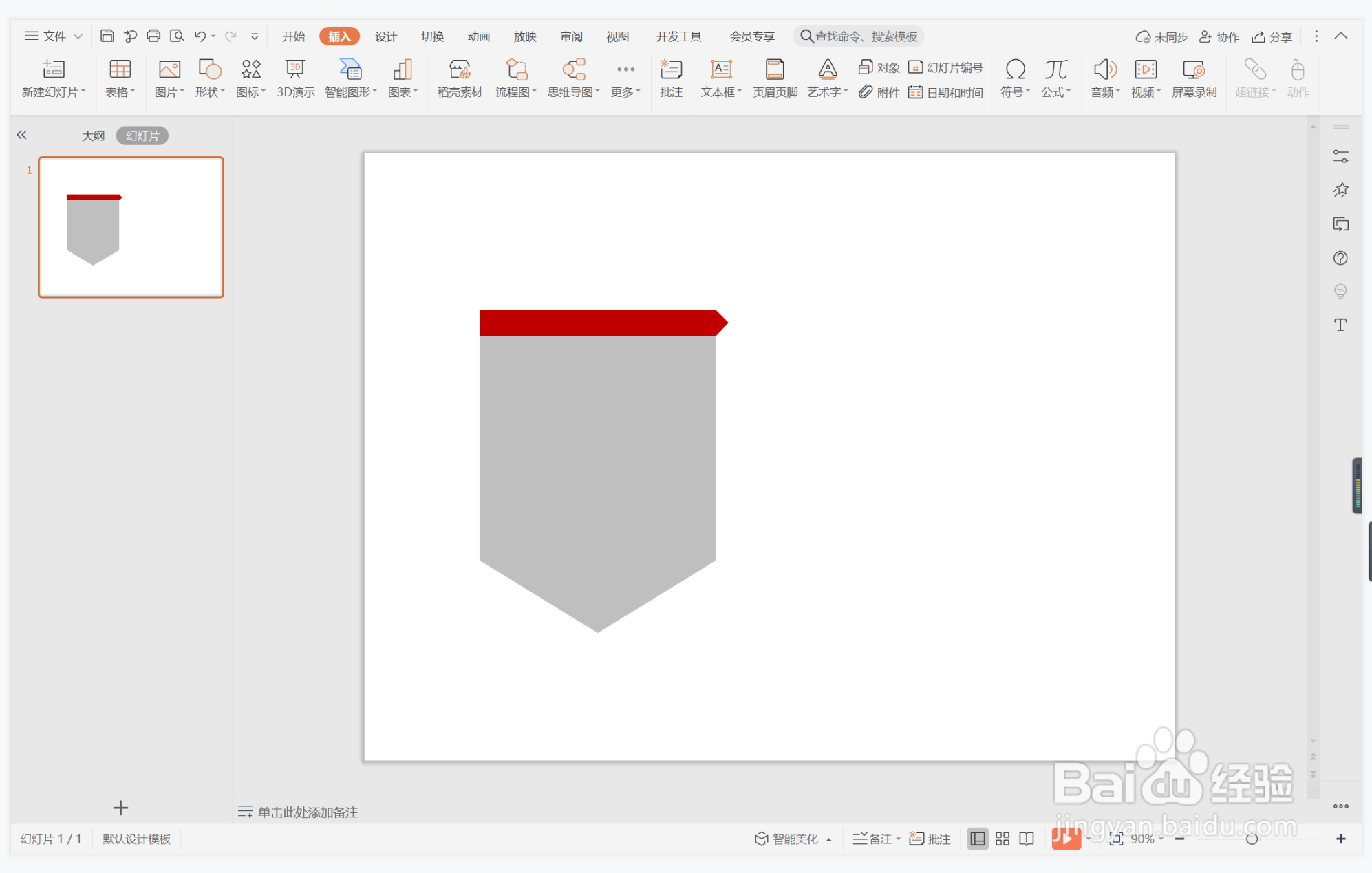
4、接着再插入一个正圆形,放置在大五边形箭头的下方。
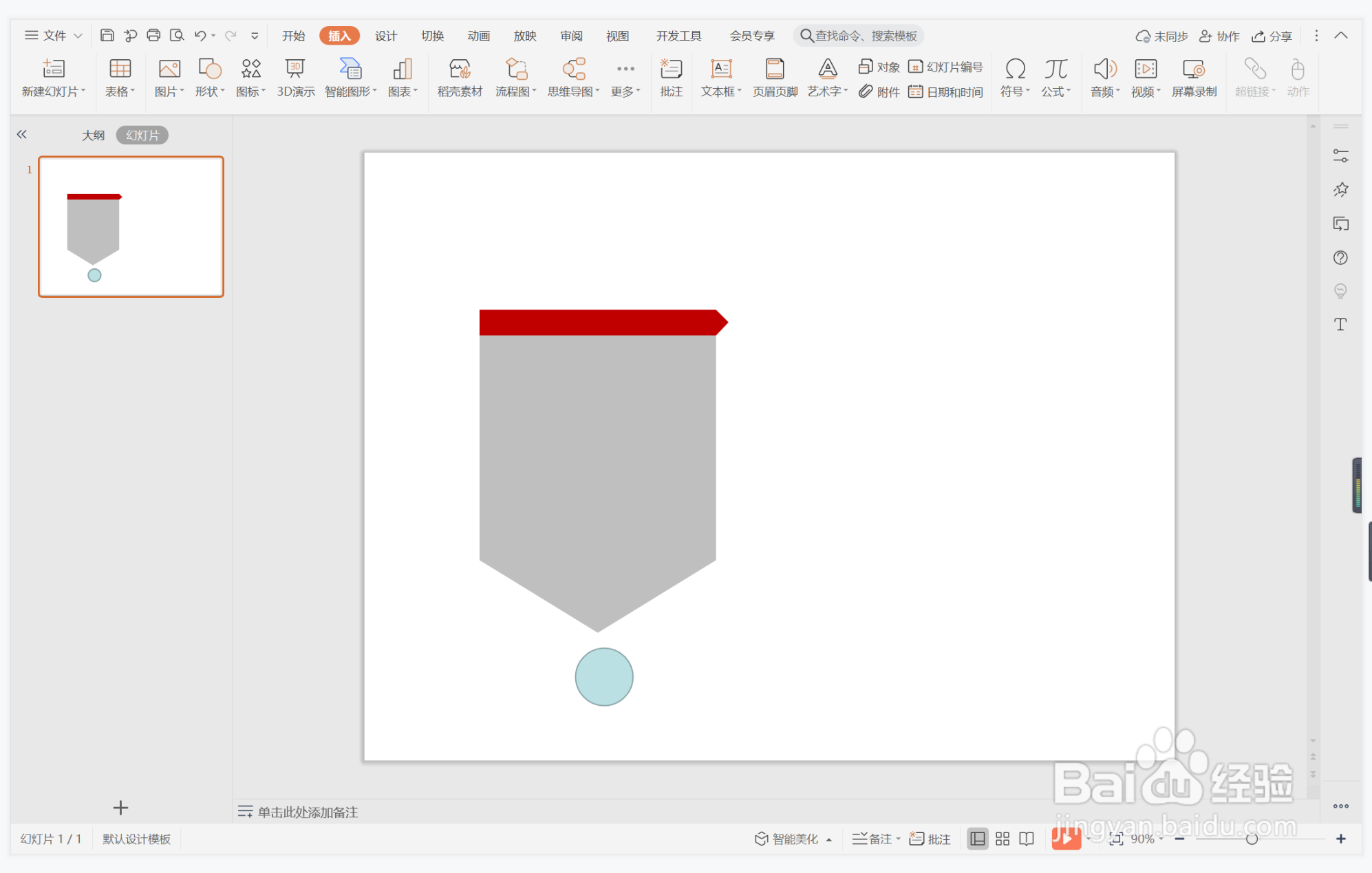
5、选中圆形,颜色填充为橙色,设置为无边框。

6、最后,在如图所示的位置输入标题,内容和段落序号,这样防不胜防型段落排版就制作完成了。